LibreOffice Calcの使い方-「印刷」「PDFエクスポート」

Microsoftの「Excel」の代わりに愛用している「LibreOffice-Calc」を仲間内で推奨していますが、よく質問されるのが、「印刷設定方法がExcelと異なり、思うようにレイアウトできない」というケース。
決して、「Excel」と同様な印刷ができないのではなく、あくまでも「完全互換」という訳ではなく、「操作方法」が違うので、「Excel」同様、細かい「印刷設定」は可能ですので、私が使っている方法を紹介します。
「エクセル」感覚だと最初戸惑いますが、慣れればPDF化もほぼ同時にできるので便利
「Excel」ですと、「印刷プレビュー」から細かい設定をするのが一般的だと思いますが、「LibreOffice」の場合、「印刷プレビュー」もありますが、細かい設定は、メニューバーの「表示」→「改ページ」に進むと、以下の画面に移り、細かい設定が可能になります。↓
「余白」「位置設定」「ヘッダー・フッターの非表示」の変更などはここで行えます。
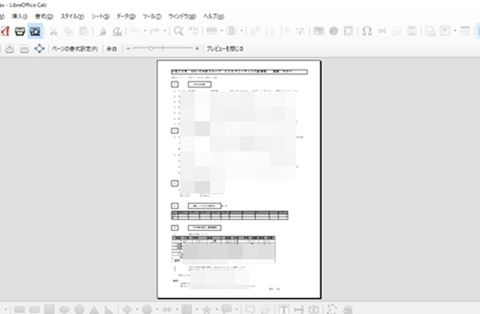
ちなみに、「LibreOffice」の特徴として「PDF形式のエクスポート」も標準で、通常の「印刷」感覚で、他のソフトやプラグインを導入する事なく、「ファイル」→「PDFとしてエクスポート」から、すぐに「PDFファイル」化できる便利な仕様になっています。
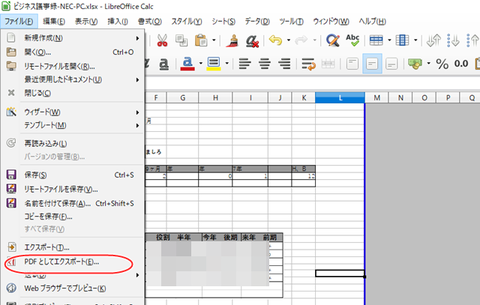

PDFへの変換方法として、私が使っているのは、「sheet」にチェックを入れて「エクスポート」。
これを省くと「ワークシート全部」や「印刷したくない部分」も合わせて変換されてしまうので注意が必要です。
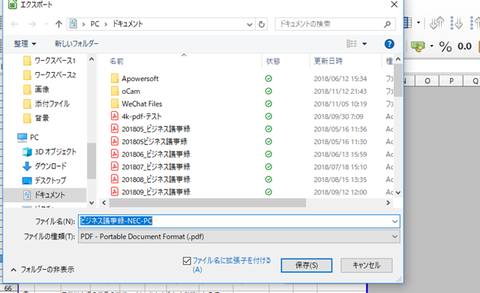
変換したファイルは、通常の「PDFファイル」として「Adobe Acrobat」などで確認する事ができますので、メールに添付するなどして使用できるようになります。
 家電・AV機器ランキング
家電・AV機器ランキング 













